
1.全屏演示模式
与Photoshop里连按两个〈F〉一样,隐藏所有工具栏和菜单,全屏展示内容,使用的快捷键是:〈Command〉。
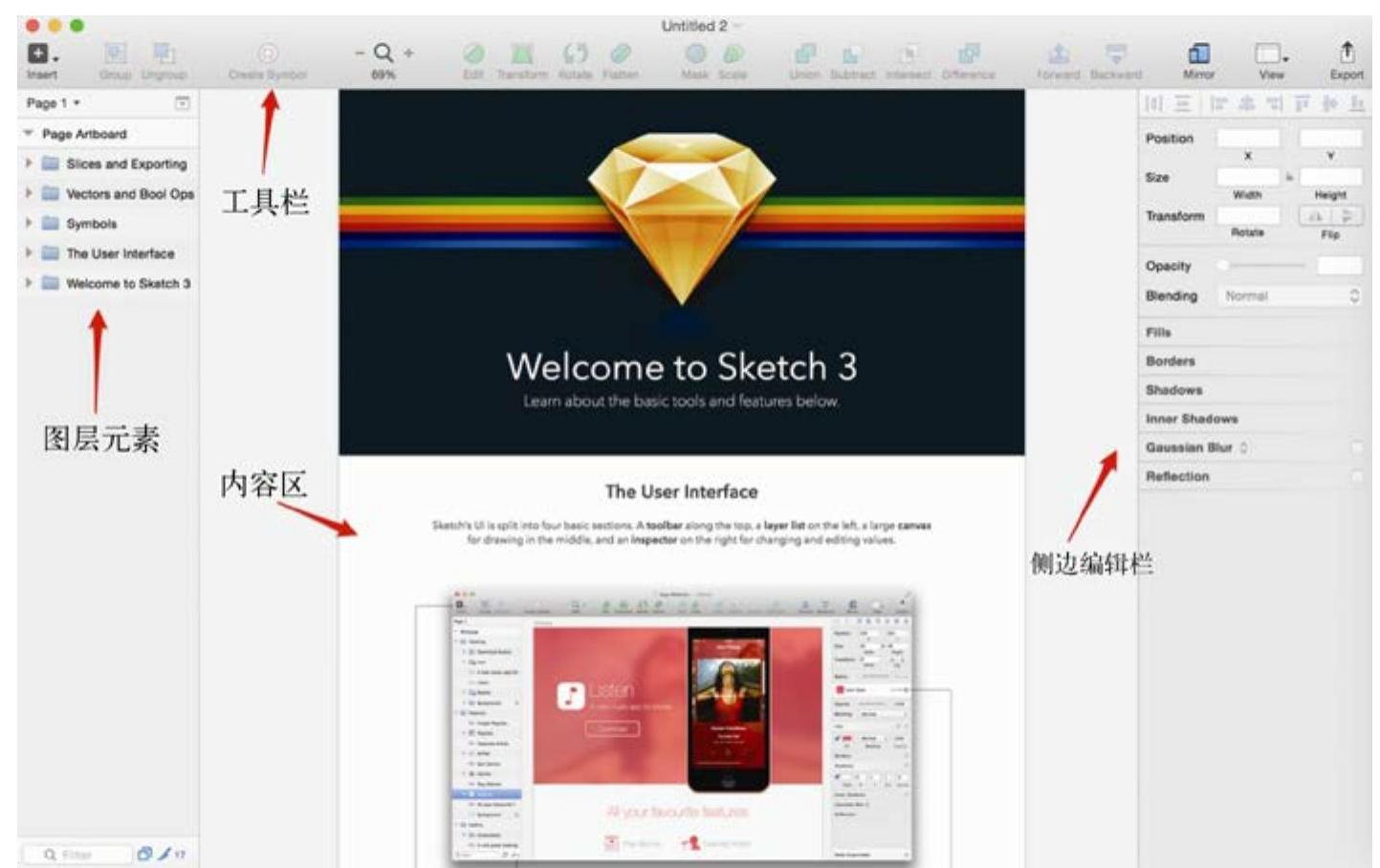
图2-20
2.网格工具
在Photoshop中网格算是比较低端的工具,Photoshop不用采用网格插件基本就不可用,而Sketch中网格工具则可以很方便的进行编辑,有传统的方格,也有横向和纵向组成的长方形,使用起来真是便捷不少。
3.图层样式
与Photoshop一样,Sketch也有渐变、描边、内外阴影,不同之处在于Sketch制作图形增添图层样式时可以叠加最多四层完全不同的渐变,添加无限的描边和内外阴影。在制作比较复杂的图形的时候Sketch会更加便捷。文字的样式也可以单独的保存起来,方便对多个的文本进行调整。图层样式使用〈Alt+Command+c或v〉进行复制粘贴。
4.钢笔工具
Sketch的钢笔工具也比Photoshop好用,具体表现在可以针对像素或半个像素对齐,而在Photoshop中虽然也可以对一个像素对齐,但设置和切换很麻烦。结合〈Alt〉键可以画出完美的弧线,绘制钢笔路径时,Sketch会自带类似于Photoshop中的橡皮带,〈Alt〉能够引导即将绘制路径的方向和曲线,同时在检查器面板中可以通过快捷方式完成锚点编辑。
5.圆角矩形(www.xing528.com)
在Sketch中创建圆角矩形是很方便的,不但可以直接控制四个角圆角大小,也可以双击单个圆角进行调整,并且缩放拉伸圆角矩形时,圆角也不会变形,当然Photoshop CC也升级功能并解决了这个问题,但它的操作很繁琐。
6.方便的选择元素
读者可以通过左侧图层和分组栏,看到矢量图形的缩略图。有着命名规范的良好习惯的设计师,Sketch的搜索会让你在寻找界面元素的时候更加快速,并且随着上下点击就会对焦到你选中的元素。
7.测量工具
测量工具要比Photoshop更加便捷快速,不再需要使用蚂蚁线或者切片工具来测量元素与元素之间的距离。Sketch为了提高制图效率让设计更加精确,只需要在元素中按住〈Alt〉键,然后再用鼠标点选其他元素或者移动,就可以实时显示上下左右之间的距离。
8.轻松改变透明度
当需要调整一个元素的透明度的时候,不需要去慢慢调节进度条,只需要选中图层或组,使用数字按键来设定透明度,比如3就是30%透明度,这可以非常方便快捷的更改参数。
9.巧用比例缩放功能
当在画板中创建的UI元素大小不符合期望时,假如设置了一个边缘半径30px,边框6px的按钮,如果直接鼠标拖拽缩放,效果恐怕不理想。会造成边框不随着面的大小适时地变粗或者变细,如果你点击“比例缩放(Scale)”按钮来调整,就可以让边框随着面的大小适时地调整,比例协调地缩放。
免责声明:以上内容源自网络,版权归原作者所有,如有侵犯您的原创版权请告知,我们将尽快删除相关内容。




